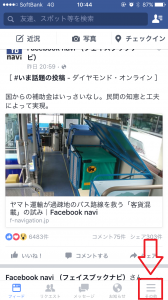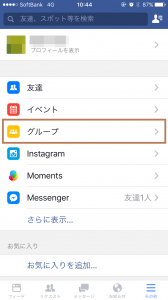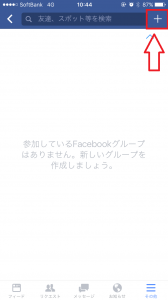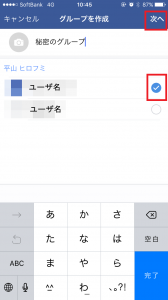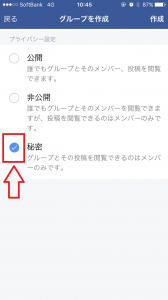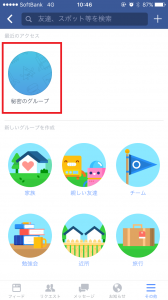Facebookは幅広く、これまでに出会ったことのない多くの人と交流したり情報交換するこを目的に利用することもできますが、限られた仲間だけのグループを作成して、内輪だけの情報交換に使用することもできます。
Facebook(フェイスブック)のこんな記事が読まれています
友達のフォローをやめて投稿を非表示にする方法/Facebook,フェイスブック
■Facebook・内輪だけで使う秘密のグループのメリット
Facebookでは秘密のグループを作成すると、特定の人だけに参加してもらい、外部に存在を知られること無く内輪だけで情報のやり取りを行う事ができるようになります。
実際に使ってみて便利だったのが、これから立ち上げようとしているプロジェクトやイベントのスタッフ専用の情報伝達の手段としての利用です。外部には情報を知られたくないけれど、スタッフとは緊密な情報のやり取りが必要な場合などです。メンバーの管理も簡単ですし、全員に伝えたいことはタイムラインに投稿するだけ。意見も書き込んでもらえます。
メーリングリストも似たようなことができますが、画像なども含めてメンバー全員で情報を共有するのはかなり面倒ですし、受信拒否の問題、大きなファイルになると受信してもらえないなどハードルがいくつもあります。
■Facebookの秘密グループ作成はとっても簡単!
FacebookのグループはAndroidスマートフォン、iPhone、パソコンのいずれからも超簡単に作成することができます。
その手順がこちら。
アプリのトップに移動して矢印のメニューをタップ
グループをタップ
矢印の+をタップしたらグループ名を入力
今回は『秘密のグループ』という名前にしました。
参加させるユーザ名にチェックを入れる
ここが重要!。完全に非公開にしたい場合は『秘密』にチェック。
『非公開』は内容は見えないもののグループの存在とメンバーが外から存在が見えてしまいます。
『秘密』にすると外からグループの存在も知ることができません。
これでグループ作成は完了です。
メンバーとやり取りを開始しましょう。
■作成した秘密のグループにアクセスするには
作成した秘密のグループはここからアクセスします。
まずはメインの画面から矢印のメニューをタップ
グループをタップ
先ほど作成した『秘密のグループ』が見えていますので、ここをタップするとグループを表示してやり取りができます。
仲間がFacebookにいて、秘密で情報をやり取りしたい場合は、活用してみてくださいね。
Facebook(フェイスブック)のこんな記事が読まれています
友達のフォローをやめて投稿を非表示にする方法/Facebook,フェイスブック